GUIDE DE CONNEXION AQUAREA SMART CLOUD
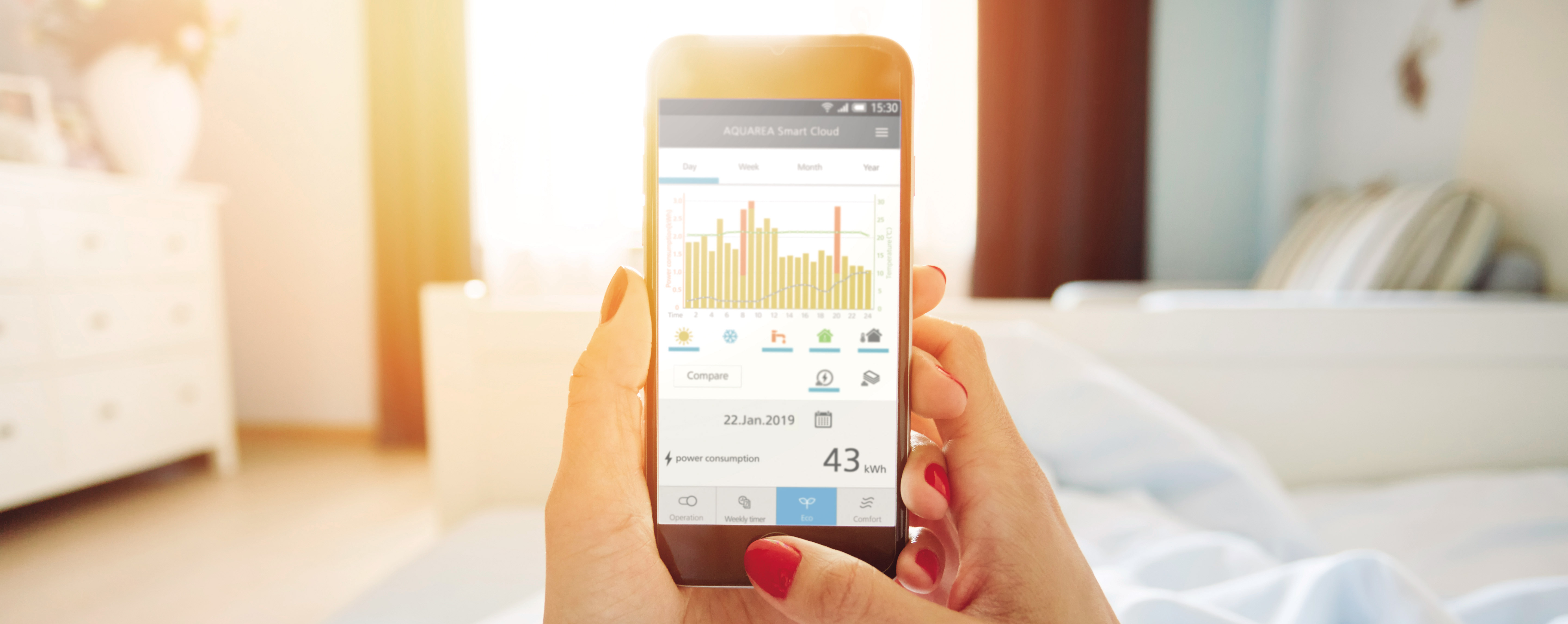
- Pompe à chaleur Panasonic Aquarea Génération H ou J
- Interface de connectivité CZ-TAW1
- Réseau Wi-Fi ou câble LAN pour la connexion à la box Internet
- 1 ordinateur ou 1 tablette avec accès à Internet pour la configuration
Comment se procurer l'interface de connectivité CZ-TAW1 ?
Le boîtier Aquarea Smart Cloud est disponible auprès de nos partenaires professionnels du chauffage. Contactez votre installateur ou la société en charge de la maintenance de votre pompe à chaleur qui se chargera de vous vendre et de vous installer l'interface Panasonic CZ-TAW1.


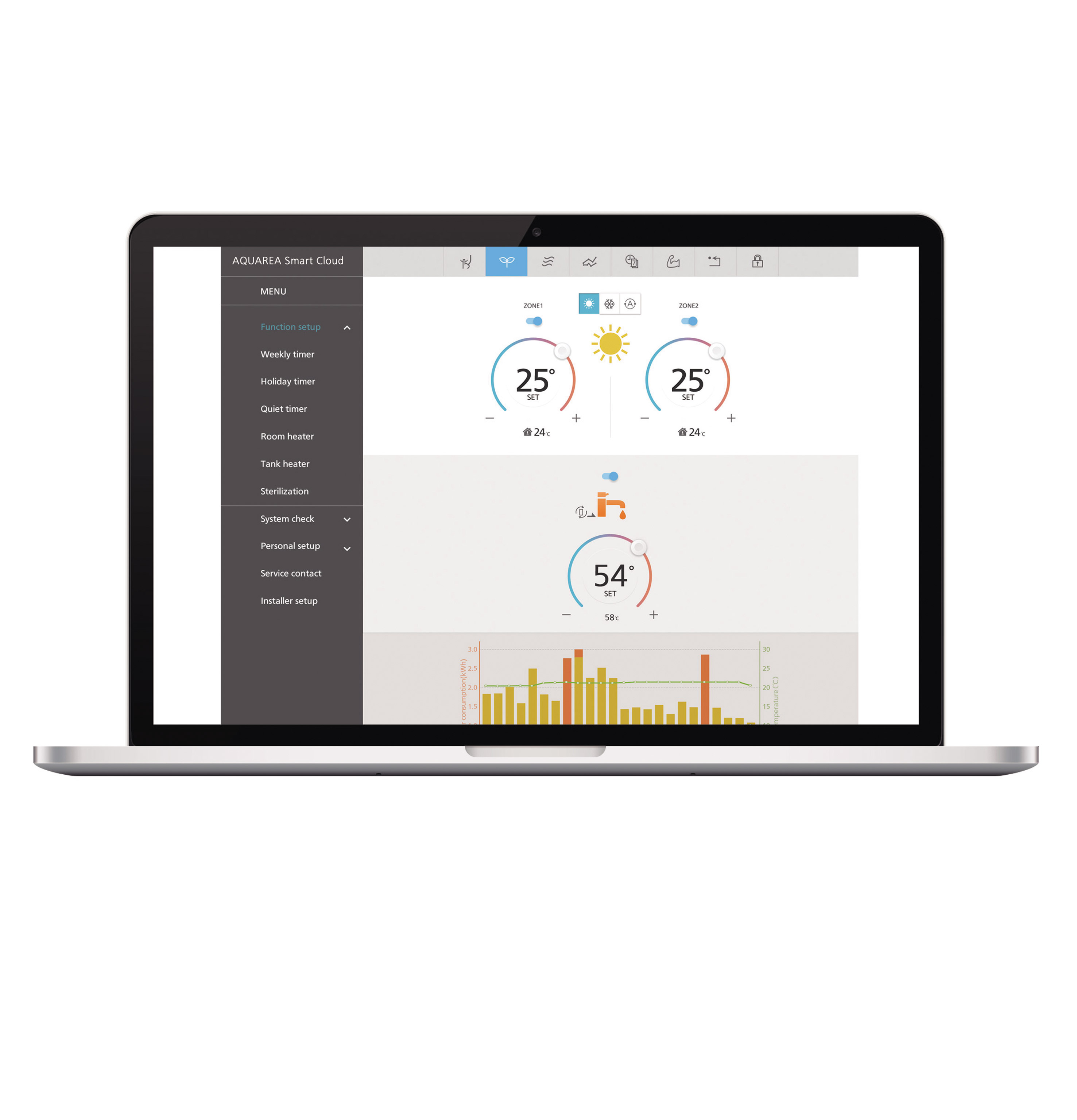


1. Installation de l'interface de connectivité Aquarea Smart Cloud
L'installation du boitier CZ-TAW1 doit être réalisée par un professionnel installateur ou prestataire de service. Pour raccorder le boitier à la pompe à chaleur, il est nécessaire d'ouvrir cette dernière et de brancher un câble de liaison. Cette opération ne peut être réalisée que par du personnel qualifié, hors tension.- Ouvrir le boitier et connecter le câble puis refermer le boitier
- Fixer l'anti-parasite sur le câble
- Installer le boitier sur le côté extérieur de la pompe à chaleur
- Brancher le câble sur le port CN-CNT de la carte principale de la pompe à chaleur (ou de la carte CZ-NS4P si présente)
- Remettre l'appareil sous tension. La LED Power du boitier CZ-TAW1 s'allume en vert fixe, la LED Status clignote en bleu

2. Connexion au réseau Internet
A. Connexion via Réseau Wi-Fi
- Appuyer sur la touche WPS du boitier Cloud puis appuyer quelques secondes sur la touche WPS de la box Internet
- La LED Status passera au bleu fixe et la LED Link sera vert fixe. La connexion est établie !
B. Connexion via câble RJ45
- Appuyer sur la touche CHECK du boitier Cloud jusqu'à ce que la LED Status passe au vert clignotant
- Brancher le câble RJ45 sur la box Internet puis sur le boitier CZ-TAW1
- Les LED Status et Link passeront au vert fixe. La connexion est établie !
Si la LED Status clignote en vert, cela signifie que le logiciel du boitier est en cours de mise à jour. Il faut attendre que la LED Status devienne fixe avant de passer à l'étape 3.

3. Création compte Smart Cloud
- Appuyer 2 à 3 secondes sur le bouton REGISTER. La LED Status clignote vert.
- Depuis un navigateur Internet, aller sur le site https://aquarea-smart.panasonic.com
- Cliquer sur Inscription Panasonic ID
- Renseigner les informations (adresse email, mot de passe, civilité)
- Lire les différents documents (Termes et Conditions, Déclaration de confidentialité, Politique de cookies) puis cliquer sur ACCEPTER ET CONTINUER
- Confirmer les informations en cliquant sur CRÉER UN COMPTE
- Aller sur la boîte email et confirmer le compte en cliquant sur le lien dans le message reçu
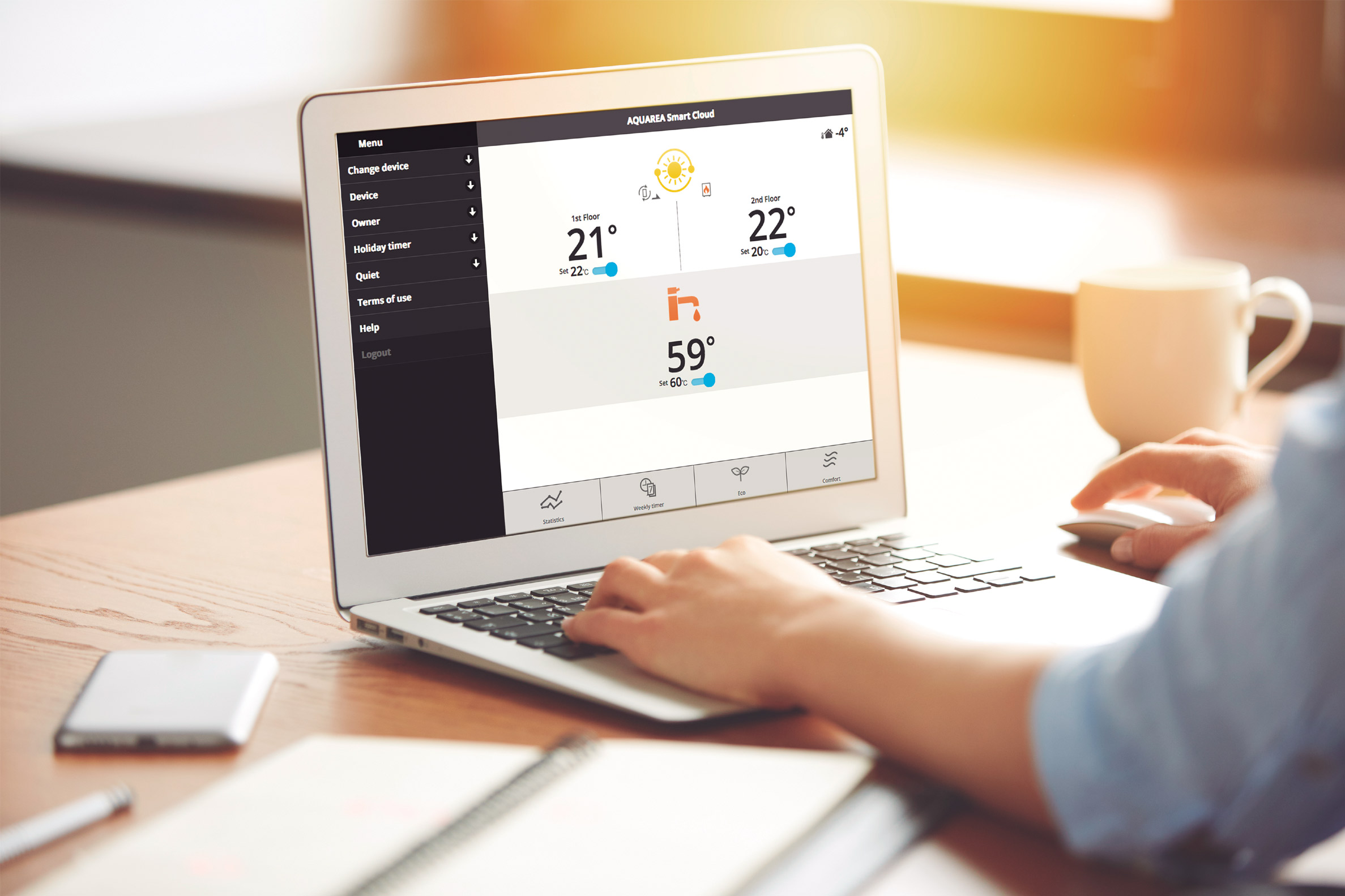
4. Enregistrement boitier Smart Cloud
- Retour sur le site https://aquarea-smart.panasonic.com
- Entrer l'email et le mot de passe du compte créé à l'étape 3 puis cliquer sur Se Connecter
- Lire et valider successivement les conditions d'utilisation, l'avis de confidentialité et la politique de cookies
- Renseigner l'identifiant (Device ID) du boitier Cloud se situant sur le côté de celui-ci (comme par un B suivi de 9 chiffres. Ne pas mettre le tiret (-)
- Entrer le mot de passe du compte Smart Cloud (2 fois)
- Vérifier que la LED Status clignote toujours en vert et cliquer sur ENREGISTRER
- Sur la dernière page, donner un nom au système Aquarea puis à la/aux zone(s) de chauffage
BESOIN D'ASSISTANCE ?
Contactez votre installateur ou prestataire de services en charge de la maintenance pour vous faire accompagner.

Tutoriel installation et connexion











































